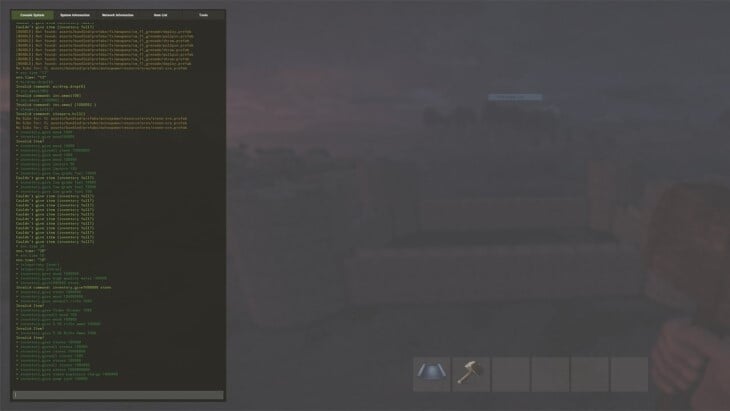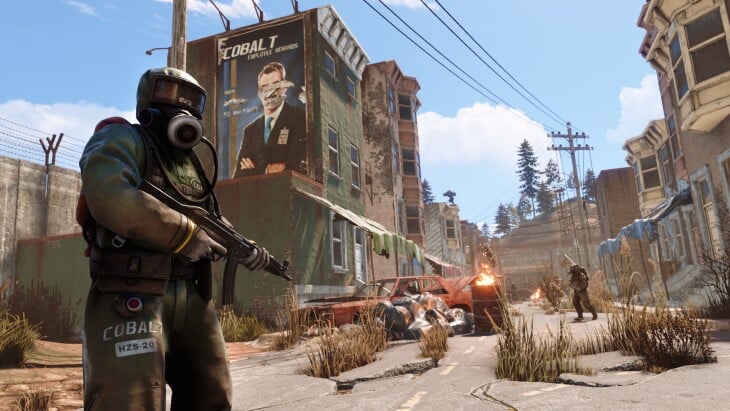Как выдать модерку в расте
Как выдать модерку в расте
MrFallen
Великий инквизитор
Первый способ:
Чтобы выдать игроку права Администратора, необходимо в консоли сервера прописать следующую команду:
ownerid Steam_ID «ник игрока» (ник не обязательно)
(например: ownerid 76561198020902339 «Rash»)
Ник обязательно вписывать в кавычках. Steam_ID можно узнать при заходе на сервер, когда нужный нам игрок заходит, пишется текст в консоли о его заходе, и там-же его Steam_ID.
Сразу после этого, нам потребуется прописать следующую команду, это writecfg.
Далее перезаходим на сервер, и в качестве проверки нажимаем на F3, если вид камеры меняется, то значит вы всё сделали правильно.
Чтобы выдать права модератора, достаточно вместо ownerid прописать moderatorid.
Второй способ:
Заходим в папку cfg, которая находится в директории Наш_сервер\my_server_identity\cfg.
Создаём (если нету) текстовый файл под названием users с расширением .cfg.
Открываем его с помощью текстового редактора и прописываем туда точно такую-же команду, как и в первом варианте.
Сохраняем, перезагружаем наш сервер и радуемся.
Как удалить Админа/Модера:
Можно с помощью консоли сервера, это:
removeowner Steam_ID — удалить из Админов.
removemoderator Steam_ID — удалить из Модеров.
Далее на всякий случай пропишите Writecfg, и можете кикнуть игрока, у которого отняли Админку/Модерку т.к. права спадают после перезахода на сервер.
Как прописать админку или модератора на сервере Rust
Заходим в серверную консоль и вбиваем:
Ownerid «SteamID игрока» – команда, позволяющая выдать права администратора игроку.
Чтобы было понятнее, вот пример: Ownerid «76561198115320309» «Ник игрока»
Как снять админку на сервере Rust
removeowner «SteamID» – команда, снимающая права администратора с игрока. global.removeowner – команда, снимающая права администратора со всех игроков.
В качестве примера: removeowner «56561598115320309»
Вам также может быть интересно
Преимущества римских штор
Декорирование окон и дверей при помощи подъемных штор пришло в современное общество именно из Древнего Рима. Именно по этой причине они и получили свое название – римские шторы. Такие шторы идеально подойдут как для маленьких, так и для больших окон. Шторы можно закреплять на абсолютно любом уровне, их можно легко опускать или поднимать на заданную высоту. Сегодня в интернете можно найти широкий выбор римских штор по любой цене. Для того, чтобы найти более экономичный вариант, в поисковике необходимо написать римская штора недорого и подобрать более подходящий вариант. 
Как уже говорилось и раньше, римские шторы идеально подходят под любой тип интерьера, а также можно сочетать с классическими изделиями из тюли и органзы. Подводя итог вышесказанному, можно с уверенностью сказать, что римские шторы могут стать отличным вариантом для того, чтобы разнообразить любой интерьер. Благодаря различным цветовым решениям, можно выбрать именно те, которые прекрасно впишутся в дизайн помещения, сделают его более необычным. Для тех, кто хочет удивить своих гостей необычными шторами, римские шторы идеально подойдут для этой цели.
Команды для админа в Rust (Раст)
Сегодня тема для нашего разговора — команды для админа в Rust (Раст). Спросите зачем? Да просто затем, что автор данной статьи буквально вчера решил поиграться в админа в Rust, и, конечно же, захотелось всего и сразу, а тех команд, о которых я писал ранее, оказалось недостаточно. А как начал разбираться, составил неплохой такой список команд, который пригодится любому админу в Rust.
Начнем с простого — с того, как войти на сервер под админом.
| rcon.login password | вход как администратор сервера |
Надеюсь, никто не забыл, куда вводить консольные команды в игре Rust? Открываем консоль и в нижней строке пишем команды.
Консоль в игре Rust
Далее опишу остальные основные команды:
| status | кто на сервере |
| notice.popuall «text» | сообщение от админа всем |
| find * | список команд |
| kick «nickname» | выкинуть игрока с ником nickname с сервера |
| ban «[email protected]» или «steam_id» | бан игрока с ником nickname или по steam_id |
| banid «steam_id» | бан игрока по steam_id |
| unbanall | разбанить всех |
| save.all | сохраняет состояние сервера (мир, инвентари игроков) |
| teleport.toplayer «nickname1″ «nickname2″ | перемещает игрока nickname1 к игроку nickname2 |
| teleport.toplayer «nickname1″ «X» «Y» («Z»?) | перемещает игрока nickname1 на координату XY(Z?) |
| inv.giveplayer «nickname» «item» «count» | даёт игроку nickname предмет item в количестве count |
| inv.giveall «item» «count» | даёт всем игрокам предмет item в количестве count |
| dmg.godmode true/false | режим Бога |
| crafting.complete/cancel | завершает крафт у всех/отменяет крафт у всех |
| crafting.instant true/false | включает/отключает мгновенный крафт на сервере |
| crafting.instant_admins true/false | то же самое, но только для админов |
| crafting.timescale «time« | задаёт время time крафта на сервере |
| airdrop.drop | вызывает самолет (самолеты) |
| airdrop.min_players «count» | задает количество count игроков, при которых начинает летать самолет |
| vehicle.spawn | создает машину (не ездит, только скатывается) |
| server.hostname | задает имя серверу |
| server.pvp true/false | включает/выключает режим PvP (игроки против игроков) |
| server.maxplayers «count» | задает максимальное количество count игроков |
| sleepers.on true/false | включает/выключает остающиеся тела игроков после выхода с сервера |
| env.timescale «number» | задает цикл смены дня и ночи (по умолчанию 0.0066666667) |
| falldamage.enabled true/false | включает/выключает урон от падений |
| say «message» | сообщение всем игрокам |
| truth.enforce true/false | включает автокик за странное поведение на сервере |
| censor.nudity true/false | включает/выключает цензуру |
А теперь-то я выложу вам самое сладкое! Список команд админа в Rust для получения всяких вкусностей, начиная от обычного дерева, заканчивая C4 и прочим! Основан список на команде inv.giveplayer «nickname» «item» «count«. Да да! Причем, список составлен так, чтобы просто брать, копировать, вставлять в консоль и жать Enter! Теперь не придется вспоминать, печатать каждый раз команду на M4 и патроны. Теперь всё у вас под рукой — прямо здесь! Смотрим и пользуемся!
Итак, команды админа в Rust на получение всяких предметов в инвентарь:
inv.giveplayer «CHANGEME» «Hand Cannon» «1»
inv.giveplayer «CHANGEME» «Pipe Shotgun» «1»
inv.giveplayer «CHANGEME» «Revolver» «1»
inv.giveplayer «CHANGEME» «9mm Pistol» «1»
inv.giveplayer «CHANGEME» «P250» «1»
inv.giveplayer «CHANGEME» «Shotgun» «1»
inv.giveplayer «CHANGEME» «MP5A4» «1»
inv.giveplayer «CHANGEME» «M4» «2»
inv.giveplayer «CHANGEME» «Bolt Action Rifle» «2»
inv.giveplayer «CHANGEME» «Hunting Bow» «1»
inv.giveplayer «CHANGEME» «Arrow» «30»
inv.giveplayer «CHANGEME» «Handmade Shell» «250»
inv.giveplayer «CHANGEME» «9mm Ammo» «250»
inv.giveplayer «CHANGEME» «556 Ammo» «250»
inv.giveplayer «CHANGEME» «Shotgun Shells» «250»
inv.giveplayer «CHANGEME» «F1 Grenade» «30»
inv.giveplayer «CHANGEME» «Explosive Charge» «30»
inv.giveplayer «CHANGEME» «Flashlight Mod» «3»
inv.giveplayer «CHANGEME» «Holo Sight» «3»
inv.giveplayer «CHANGEME» «Laser Sight» «3»
inv.giveplayer «CHANGEME» «Silencer» «3»
inv.giveplayer «CHANGEME» «Stone Hatchet» «1»
inv.giveplayer «CHANGEME» «Hatchet» «1»
inv.giveplayer «CHANGEME» «Pick Axe» «1»
inv.giveplayer «CHANGEME» «Handmade Lockpick» «1»
inv.giveplayer «CHANGEME» «Flare» «5»
inv.giveplayer «CHANGEME» «Supply Signal» «5»
inv.giveplayer «CHANGEME» «Kevlar Helmet» «2»
inv.giveplayer «CHANGEME» «Kevlar Vest» «2»
inv.giveplayer «CHANGEME» «Kevlar Pants» «2»
inv.giveplayer «CHANGEME» «Kevlar Boots» «2»
inv.giveplayer «CHANGEME» «Rad Suit Helmet» «2»
inv.giveplayer «CHANGEME» «Rad Suit Vest» «2»
inv.giveplayer «CHANGEME» «Rad Suit Pants» «2»
inv.giveplayer «CHANGEME» «Rad Suit Boots» «2»
inv.giveplayer «CHANGEME» «Leather Helmet» «2»
inv.giveplayer «CHANGEME» «Leather Vest» «2»
inv.giveplayer «CHANGEME» «Leather Pants» «2»
inv.giveplayer «CHANGEME» «Leather Boots» «2»
inv.giveplayer «CHANGEME» «Cloth Helmet» «2»
inv.giveplayer «CHANGEME» «Cloth Vest» «2»
inv.giveplayer «CHANGEME» «Cloth Pants» «2»
inv.giveplayer «CHANGEME» «Cloth Boots» «2»
inv.giveplayer «CHANGEME» «Tree» «250»
inv.giveplayer «CHANGEME» «Stones» «250»
inv.giveplayer «CHANGEME» «Metal Ore» «250»
inv.giveplayer «CHANGEME» «Sulfur Ore» «250»
inv.giveplayer «CHANGEME» «Animal Fat» «250»
inv.giveplayer «CHANGEME» «Blood» «250»
inv.giveplayer «CHANGEME» «Cloth» «250»
inv.giveplayer «CHANGEME» «Leather» «250»
inv.giveplayer «CHANGEME» «Loot Sack» «5»
inv.giveplayer «CHANGEME» «Wood Planks» «250»
inv.giveplayer «CHANGEME» «Paper» «250»
inv.giveplayer «CHANGEME» «Charcoal» «250»
inv.giveplayer «CHANGEME» «Metal Fragment» «250»
inv.giveplayer «CHANGEME» «Sulfur» «250»
inv.giveplayer «CHANGEME» «Low Quality Metal» «250»
inv.giveplayer «CHANGEME» «Gunpowder» «250»
inv.giveplayer «CHANGEME» «Low Grade Fuel» «250»
inv.giveplayer «CHANGEME» «Explosives» «45»
inv.giveplayer «CHANGEME» «Raw Chicken Breast» «250»
inv.giveplayer «CHANGEME» «Cooked Chicken Breast» «250»
inv.giveplayer «CHANGEME» «Can of Tuna» «5»
inv.giveplayer «CHANGEME» «Granola Bar» «5»
inv.giveplayer «CHANGEME» «Small Water Bottle» «5»
inv.giveplayer «CHANGEME» «Small Rations» «5»
inv.giveplayer «CHANGEME» «Chocolate Bar» «5»
inv.giveplayer «CHANGEME» «Can of Beans» «5»
inv.giveplayer «CHANGEME» «Bandage» «10»
inv.giveplayer «CHANGEME» «Small Medkit» «10»
inv.giveplayer «CHANGEME» «Large Medkit» «10»
inv.giveplayer «CHANGEME» «Blood Draw Kit» «10»
inv.giveplayer «CHANGEME» «Anti-Radiation Pills» «10»
inv.giveplayer «CHANGEME» «Wood Shelter» «10»
inv.giveplayer «CHANGEME» «Camp Fire» «10»
inv.giveplayer «CHANGEME» «Furnace» «5»
inv.giveplayer «CHANGEME» «Workbench» «5»
inv.giveplayer «CHANGEME» «Repair Bench» «5»
inv.giveplayer «CHANGEME» «Sleeping Bag» «10»
inv.giveplayer «CHANGEME» «Bed» «10»
inv.giveplayer «CHANGEME» «Wood Storage Box» «10»
inv.giveplayer «CHANGEME» «Large Wood Storage» «10»
inv.giveplayer «CHANGEME» «Small Stash» «10»
inv.giveplayer «CHANGEME» «Wood Foundation» «250»
inv.giveplayer «CHANGEME» «Wood Pillar» «250»
inv.giveplayer «CHANGEME» «Wood Ceiling» «250»
inv.giveplayer «CHANGEME» «Wood Wall» «250»
inv.giveplayer «CHANGEME» «Wood Doorway» «250»
inv.giveplayer «CHANGEME» «Wood Window» «250»
inv.giveplayer «CHANGEME» «Wood Stairs» «250»
inv.giveplayer «CHANGEME» «Wood Ramp» «250»
inv.giveplayer «CHANGEME» «Metal Foundation» «250»
inv.giveplayer «CHANGEME» «Metal Pillar» «250»
inv.giveplayer «CHANGEME» «Metal Ceiling» «250»
inv.giveplayer «CHANGEME» «Metal Wall» «250»
inv.giveplayer «CHANGEME» «Metal Doorway» «250»
inv.giveplayer «CHANGEME» «Metal Window» «250»
inv.giveplayer «CHANGEME» «Metal Stairs» «250»
inv.giveplayer «CHANGEME» «Metal Ramp» «250»
inv.giveplayer «CHANGEME» «Wooden Door» «250»
inv.giveplayer «CHANGEME» «Metal Door» «250»
inv.giveplayer «CHANGEME» «Metal Window Bars» «250»
inv.giveplayer «CHANGEME» «Spike Wall» «250»
inv.giveplayer «CHANGEME» «Large Spike Wall» «250»
inv.giveplayer «CHANGEME» «Wood Barricade» «250»
inv.giveplayer «CHANGEME» «Wood Gate» «250»
inv.giveplayer «CHANGEME» «Wood Gateway» «250»
inv.giveplayer «CHANGEME» «Uber Hatchet» «2»
inv.giveplayer «CHANGEME» «Uber Hunting Bow» «2»
inv.giveplayer «CHANGEME» «Invisible Boots» «2»
inv.giveplayer «CHANGEME» «Invisible Pants» «2»
inv.giveplayer «CHANGEME» «Invisible Vest» «2»
inv.giveplayer «CHANGEME» «Invisible Helmet» «2»
Немного видео про команды админа в Rust
На этом, пока всё. Надеюсь, помог ещё кому-то кроме себя самого. Не ленитесь, оцените, прокомментируйте, тыцкните куда-нибудь по соц. кнопке, подписывайтесь! До встречи!
Rust как выдать себе админку через консоль
Как добавить администраторов RUST на свой игровой сервер. Вы пытаетесь добавить администраторов или модераторов RUST на свой новый игровой сервер RUST?
Вы можете добавить администраторов RUST с помощью этих простых инструкций для вашего экспериментального сервера RUST. В текущем состоянии RUST не имеет возможности управлять ролями администраторов или модераторов через графический интерфейс пользователя. Для того чтобы добавить администраторов RUST, потребуется немного знаний о консоли или доступ к файлам сервера. Существует несколько методов добавления, удаления и управления ролями на вашем RUST-сервере. В этом посте мы рассмотрим, как добавить роли администратора и модератора в простых и подробных шагах.
Начало добавления администраторов
Для каждого пользователя, которому вы хотите назначить роль (администратор-владелец, модератор), вам понадобится его 64-битный Steam ID. Вы можете получить этот ID бесплатно через отличный сервис под названием, SteamID I/O. Чтобы найти соответствующий ID, просто введите его имя в Steam и просмотрите список пользователей Steam, чтобы найти нужного пользователя. Как только вы определите его, запишите его 64-битный Steam ID, он понадобится вам позже для добавления администраторов в RUST.
Экспериментальные роли RUST
По состоянию на 16 августа 2017 года в RUST существует две роли:
Как добавить администраторов RUST, когда сервер находится в режиме онлайн
Обязательно включите RCON Web (средство удаленной консоли).
Если у вас это включено, перейдите к следующему разделу. Если эта функция не включена, сначала необходимо включить веб-инструмент RCON. Это можно сделать, добавив следующие команды в сценарий начальной конфигурации вашего сервера:
+rcon.web, контролирует, включен или нет RCON для вашего сервера, это фактически переключатель включения и выключения. Если установлено значение true, будет использоваться WebSocket RCON. При значении false используется устаревший движок источника RCON.
+rcon.port, это порт, который будет использоваться для прослушивания RCON. Если вы не укажете порт, RCON будет использовать порт по умолчанию. Некоторые серверные узлы контролируют этот порт и предоставят его вам.
+rcon.password, это должен быть надежный пароль, который будет использоваться для доступа к вашим элементам управления RCON. Некоторые серверные узлы контролируют этот параметр и предоставят его вам.
После того, как вы добавите эту информацию в свой стартовый скрипт, вам нужно будет перезагрузить сервер, чтобы настройки вступили в силу. После этого вы сможете добавлять и удалять администраторов и модераторов-владельцев на вашем сервере RUST через платформы RCON.
После включения RCON
1. Откройте RUST и подключитесь к вашему игровому серверу.
2. Теперь введите в консоль:
3. Затем введите в консоль:
4. После выполнения этих команд добавленные пользователи должны будут выйти из системы и снова войти на сервер, чтобы получить свои новые роли. В файле users.cfg вы можете не увидеть новых записей, пока сервер не будет остановлен и перезапущен.
Как добавить администраторов RUST, когда сервер находится в автономном режиме
1. Вам потребуется прямой FTP-доступ или доступ к файловой системе вашего игрового сервера. Используйте тот метод, который вам удобнее всего.
2. Подключитесь к FTP или файловой системе игрового сервера и перейдите в следующую папку:
3. Откройте или создайте новый файл со следующим именем и расширением:
4. Для каждого пользователя, которому вы хотите назначить роль администратора-владельца, вам понадобится его 64-битный идентификатор Steam. Для поиска соответствующего идентификатора можно воспользоваться отличным сервисом под названием SteamID I/O. Просто введите роль, 64-битный Steam ID, имя steam (необязательно), причину (необязательно).
5. Введите следующую строку в отдельной строке для каждого игрока, которому вы хотите назначить роль администратора владельца:
6. Если вы хотите добавить роль модератора, выполните те же шаги, что и выше, но вместо этого введите следующую роль:
7. Затем необходимо перезапустить игровой сервер, чтобы изменения вступили в силу.
После того, как вы установите роли администратора-владельца или модератора в файле RUST «user.cfg», эти пользователи получат доступ к командам администратора на данном сервере. Если вы хотите снять с rust-администраторов роли администратора-владельца или модератора, пока сервер находится в автономном режиме, вам необходимо выполнить обратную операцию. Найдите и удалите соответствующую запись в файле «user.cfg», затем перезапустите сервер.
И вуаля! Теперь вы узнали, как добавить админов в RUST!
Консольные команды Раст – для настройки клиента и админов серверов
Все самое важное.
В Rust не обойтись без консольных команд. Они бывают разными – с ником или Steam ID игрока, числовыми и текстовыми значениями, значениями «True» и «False». Некоторые консольные команды работают для всех игроков, другими можно настроить клиент под себя, а третьи работают только для админов серверов.
Для ввода всех этих команд нужно воспользоваться консолью.
Общие команды Rust
С этими командами можно быстро присоединяться к серверам Раст и выполнять некоторые другие действия.
Команды настройки клиента Rust
С помощью этих команд можно отрегулировать все параметры игры.
Команды для разработчиков
Эти команды были нужны разработчикам Раст.
Админские команды Rust – команды для серверов
Эти команды доступны только администраторам серверов Rust.
Теперь вы знаете все консольные команды Rust.